De asemenea, la pornire, este încărcat un set standard de servicii, pe care mulți utilizatori nici măcar nu îl folosesc. ca rezultat, ei iau o parte din resurse, cum ar fi RAM, reducând în același timp viteza și performanța computerului. Sau prin lansarea unei aplicații care este conectată la Internet, a fost blocată de paravanul de protecție, ceea ce a dus la abandonarea pur și simplu a aplicației.
Pentru a evita astfel de momente neplăcute, în acest articol veți învăța cum să optimizați și să configurați Windows XP pentru o muncă rapidă și confortabilă cu computerul.
Configurarea Windows XP SP3
1. Dezactivarea actualizărilor automate.
Primul pas în configurație va fi dezactivarea actualizărilor, deoarece Microsoft a terminat oficial suportul Windows XP, astfel încât să nu puteți aștepta actualizări noi.
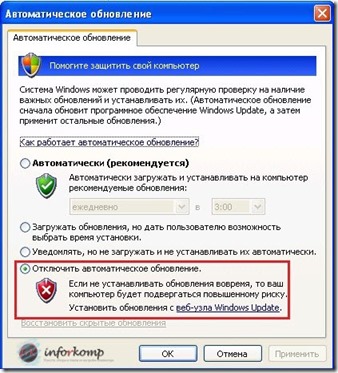
2. Dezactivați paravanul de protecție Windows.
Pentru a evita blocarea oricăror programe, opriți paravanul de protecție Windows
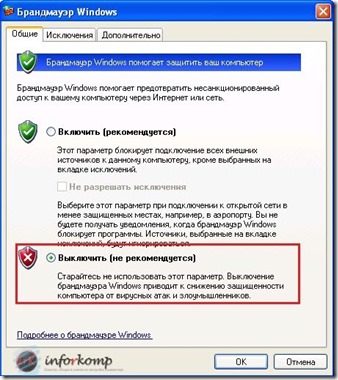
3. Setarea datei și orei.
Setăm data și ora corecte, iar în fila următoare selectăm fusul orar de care avem nevoie. În fila "Internet Time", debifați sincronizarea de timp cu Internetul.
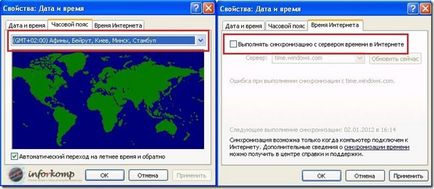
4. "Bara de activități și meniul Start".
Faceți clic dreapta pe butonul "Start" și selectați "Proprietăți", setați și eliminați marcajele, după cum se arată mai jos. Dar acest punct pentru cineva ca acesta, este setarea aspectul "Start", doar pentru mine este setarea optimă.
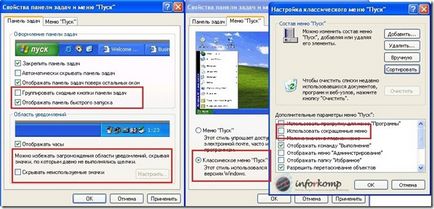
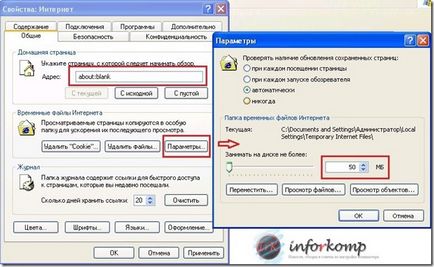
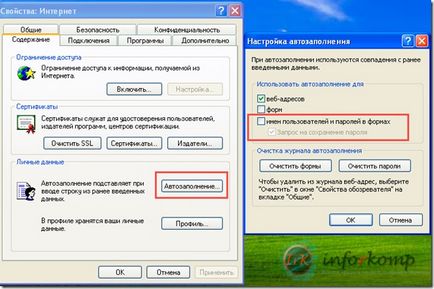
În fila "Avansat", bifați caseta după cum se arată în captura de ecran.
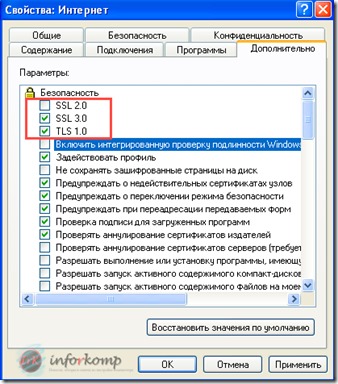
În general, bifăm utilizarea folderelor obișnuite Windows, drept urmare, meniul grafic din partea dreaptă va fi eliminat la deschiderea oricăror foldere, dar dacă este convenabil să lucrați cu acesta, lăsați-l așa cum este. Accesați fila "Vizualizare" și puneți notele în elementele evidențiate.
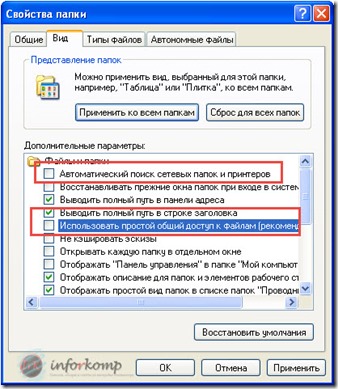

8.Setarea proprietăților sistemului.
Efectele vizuale sunt configurabile în funcție de cantitatea de memorie RAM. Mai jos sunt recomandările pentru computerele cu memorie de 256 MB.
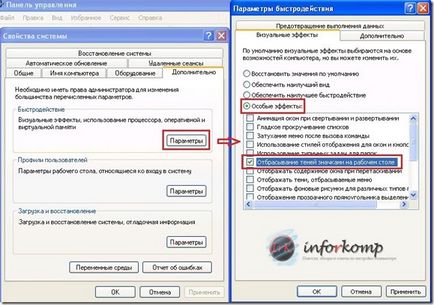
Mergeți la "Avansat", dați clic pe "Opțiuni" unde eliminăm semnele de verificare de la trimiterea notificărilor administrative și efectuând repornirea automată în cazul unui eșec sau al unei erori cu un ecran albastru. În meniul "Raportare erori", dezactivați-l.
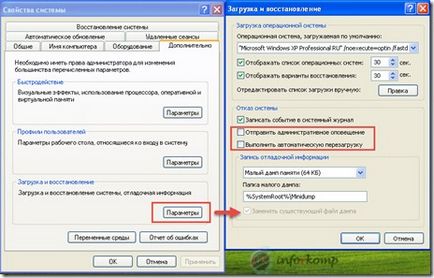
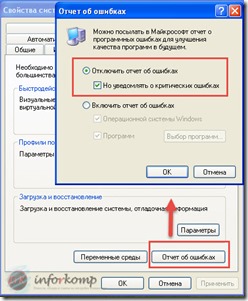
Cred că, pentru voi, aproape nimeni nu va fi eliminat să se conecteze, așa că opriți acest element.
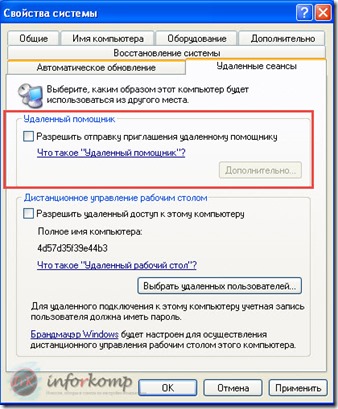
Pentru a restaura sistemul am pus conduce doar „C: \“ pentru a monitoriza și de a expune aproximativ 10% din spațiul de backup pe disc (dacă sistemul este pe un disc „D: \“, respectiv, atunci numai selecta).
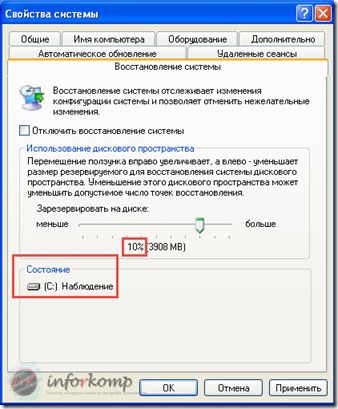
9. "Centrul de securitate"
Dezactivați toate notificările de la centrul de securitate, care strigă în mod constant că antivirusul nu este instalat și computerul este în pericol.

Mergeți la setările de desktop unde dezactivați curățarea automată la fiecare 60 de zile. Apoi, eliminați îndreptat alt ecran în „Nu“ și du-te la „putere“ - pentru mașini staționare dezactivați „modul de veghe“ și fila „Settings“ setează rezoluția optimă a ecranului.
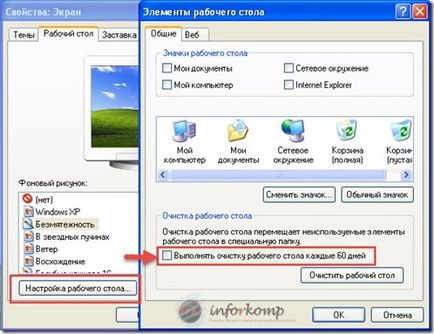
11. "Standarde lingvistice și regionale"
În acest meniu, setăm standardele de locație și limbă, iar în fila "Advanced" am setat limba "rusă".
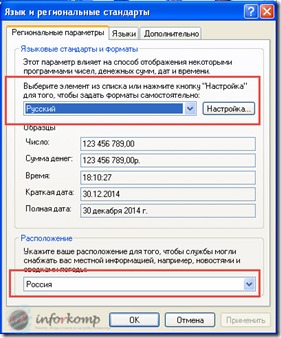
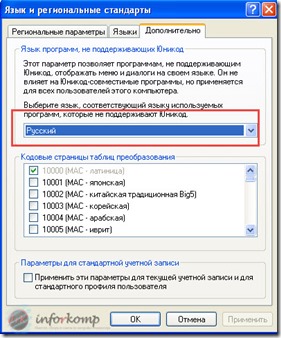
Pentru a accelera computerul și a îl activa, trebuie să configurați serviciile Windows XP, pentru aceasta puneți următoarele servicii în poziția "Dezactivat":
Iată o listă de bază de servicii pe care le puteți dezactiva pe calculatorul de acasă. Desigur, pentru fiecare computer puteți să ridicați un cuplu mai mult, în funcție de modul în care va fi folosit.
Mai mult uitat să descrie un moment, în mod constant există o fereastră „Cunoașterea ferestre» după instalare în colțul din dreapta jos doar să faceți clic pe ea și așteptați până când browser-ul se deschide cu descrierea XP, dar dacă închideți-l traverseze următoarea repornire, apare din nou. De asemenea, dacă nu ați instalat încă driverele necesare, vă recomandăm să citiți articolul Instalarea driverelor pentru Windows XP. Pe acest set de bază de Windows XP se termină, în opinia mea OS după instalare ar trebui să arate astfel. Și ce ați adăuga sau elimina din manualul de mai sus?
Articole similare
Trimiteți-le prietenilor: